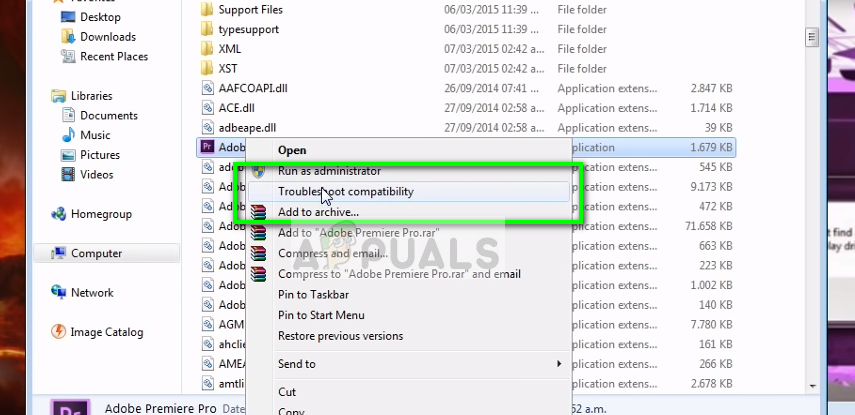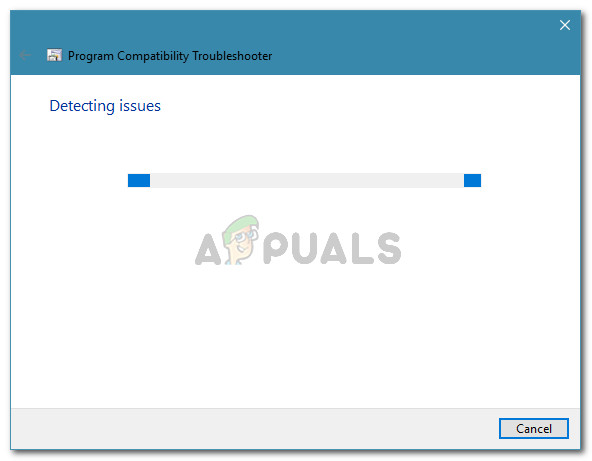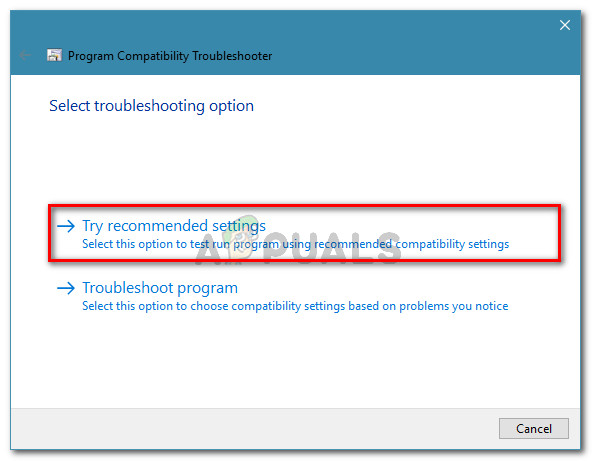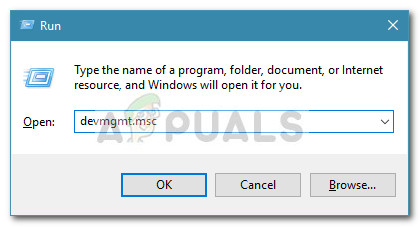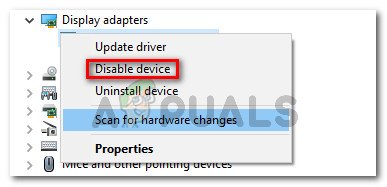ایڈوب پریمیئر کے متعدد صارفین مل رہے ہیں 'ایڈوب پریمیئر پرو کو کوئی قابل ویڈیو پلے ماڈیول نہیں مل سکے'۔ غلطی جب بھی وہ سافٹ ویئر لانچ کرنے کی کوشش کریں۔ یہ مسئلہ کسی خاص ایڈوب پریمیر یا ونڈوز ورژن سے مخصوص نہیں ہے کیونکہ جب آپریٹنگ سسٹم اور اطلاق کی تشکیلاتی تعداد کی بات کی جاتی ہے تو صارف کی رپورٹیں مختلف ہوتی ہیں۔

ایڈوب پریمیئر پرو کو کوئی قابل ویڈیو پلے ماڈیول نہیں مل سکے۔ براہ کرم اپنے ویڈیو ڈسپلے ڈرائیورز کو اپ ڈیٹ کریں اور دوبارہ شروع کریں۔
'ایڈوب پریمیئر پرو کو کوئی قابل ویڈیو پلے ماڈیول نہیں مل سکے' کی خرابی کی وجہ کیا ہے؟
ہم نے صارف کی مختلف رپورٹوں اور مرمت کی حکمت عملی کو دیکھ کر اس خاص غلطی کی تحقیقات کیں جو وہ اس مسئلے کو حل کرنے کے لئے استعمال کرتے تھے۔ ہم نے جو جمع کیا اس سے ، یہاں بہت سے عام مجرم ہیں جو اس خاص غلطی والے پیغام کی منظوری کے لئے ذمہ دار ہیں۔
- GPUSniffer.exe اور dynamicklinkmanager.exe فائر وال کے ذریعہ مسدود ہیں l - ان میں سے ایک یا دونوں عملوں کو تیسری پارٹی کے سیکیورٹی حلوں کے ذریعہ پرچم لگانے اور مسدود کرنے کے لئے جانا جاتا ہے۔
- ونڈوز اکاؤنٹ ایڈمن مراعات کے ساتھ ایڈوب پریمیئر نہیں کھولتا ہے - پروگرام میں انتظامی مراعات نہ ہونے کی صورت میں یہ خاص غلطی کا پیغام ہوسکتا ہے۔ اس بات کو یقینی بنانا کہ آپ بطور ایڈمنسٹریٹر چلاتے ہو اگر یہ منظر نامہ قابل اطلاق ہو تو چال چلانی چاہئے۔
- ایڈوب پریمیئر پرو متضاد آغاز کے پیرامیٹرز کے ساتھ چل رہا ہے - ونڈوز 8 اور ونڈوز 7 پر ، متعدد صارفین نے اطلاع دی ہے کہ انہوں نے ایڈوب پریمیری پرو پر عملدرآمد پر مطابقت پذیری کے مسئلے کو چلانے کے بعد مسئلہ حل کردیا گیا تھا۔ ایسا لگتا ہے کہ اس سے پہلے یہ پروگرام متضاد آغاز کے پیرامیٹرز کے ساتھ چل رہا تھا۔
- لیپ ٹاپ بجلی کی بچت کے موڈ پر سیٹ ہے اگر آپ کے لیپ ٹاپ کو بجلی کی بچت کے موڈ پر سیٹ کیا گیا ہو تو خرابی اس وقت بھی پیدا ہوسکتی ہے۔ یاد رکھیں کہ بجلی کی بچت کا طریقہ کار مربوط ڈسپلے کارڈ پر سوئچ کرے گا۔ اس معاملے میں ، فکس اتنا ہی آسان ہے جتنا آپ کے لیپ ٹاپ کو اعلی کارکردگی کے موڈ میں تبدیل کریں۔
اگر آپ فی الحال اس کو حل کرنے کے طریقے تلاش کررہے ہیں 'ایڈوب پریمیئر پرو کو کوئی قابل ویڈیو پلے ماڈیول نہیں مل سکے'۔ غلطی ، یہ مضمون آپ کو توثیق کرنے والے تصدیقی مراحل کا ایک مجموعہ فراہم کرے گا۔ آپ کو ذخیرہ کرنے کے طریقوں سے نیچے نظر آئے گا - ان سبھی کی تصدیق کم از کم ایک متاثرہ صارف کے ذریعہ کام کرنے کی ہے۔
بہترین نتائج کے ل below ، ذیل کے طریقوں کی پیروی کریں تاکہ وہ پیش کیے جائیں۔ آپ کو بالآخر کسی ایسی درستگی سے ٹھوکر لگانی چاہئے جو آپ کے خاص منظر نامے کی غلطی کو دور کرتی ہے۔
چلو شروع کریں!
طریقہ 1: ایڈوب پریمیئر بطور ایڈمن چل رہا ہے
کچھ متاثرہ صارفین نے بتایا کہ ان کے نزدیک ، انتظامی استحقاق کے ساتھ پروگرام کو کھولنے جتنا آسان تھا۔ جیسا کہ یہ پتہ چلتا ہے ، یہ خاصی غلطی اس وقت ہوسکتی ہے اگر آپ ایڈمن پریمیئر کو بغیر کسی ایڈمنسٹریشن کے کسی اکاؤنٹ سے کھولنے کی کوشش کر رہے ہیں۔
اگر یہ منظر قابل اطلاق ہے تو ، طے کرنا اتنا ہی آسان ہے جتنا ایڈمن استحقاق کے ساتھ عملدرآمد (یا شارٹ کٹ) کھولنا۔ ایسا کرنے کے لئے ، صرف قابل عمل (ڈیسک ٹاپ شارٹ کٹ) پر دائیں کلک کریں اور منتخب کریں انتظامیہ کے طورپر چلانا .
اگر آپ ابھی بھی اس کا سامنا کر رہے ہیں ایڈوب پریمیئر پرو کو کوئی قابل ویڈیو پلے ماڈیول نہیں مل سکے انتظامی مراعات کے ساتھ کھلنے کے بعد بھی خامی ، نیچے اگلے طریقہ پر جائیں۔
طریقہ 2: ایڈوبپریمریئرپرو پر عمل درآمد پر مطابقت پذیری کا ازالہ کرنا
کچھ صارفین نے بتایا ہے کہ مرکزی ایڈوب پریمیئر پرو پر عمل درآمد کے قابل دشواریوں کے مطابقت کی خصوصیت کو چلانے کے بعد اس مسئلے کو مکمل طور پر حل کرلیا گیا ہے۔ جو بنیادی طور پر کرتا ہے ، وہ ونڈوز ورژن کے مطابق لانچنگ کے کچھ پیرامیٹرز میں ترمیم کر رہا ہے جو آپ استعمال کر رہے ہیں۔
اگر آپ کو مطابقت کی دشواری کی وجہ سے مسئلہ کا سامنا ہو رہا ہے تو ، نیچے دیئے گئے اقدامات کو حل کرنے کے قابل ہونا چاہئے ایڈوب پریمیئر پرو کو کوئی قابل ویڈیو پلے ماڈیول نہیں مل سکے غلطی یہاں آپ کو کرنے کی ضرورت ہے۔
نوٹ: نیچے دیئے گئے اقدامات ونڈوز 7 اور بعد میں کام کریں۔
- ایڈوب پریمیئر پرو انسٹالیشن کے مقام پر جائیں۔ پہلے سے طے شدہ طور پر ، آپ اسے تلاش کرسکیں گے پروگرام فائلیں / ایڈوب / ایڈوب پریمیئر پرو (ورژن)۔
- ایک بار جب آپ وہاں پہنچ جاتے ہیں تو ، صرف قابل عمل AdobePremierePro پر دائیں کلک کریں اور منتخب کریں مطابقت کو دشواری میں ڈالیں .
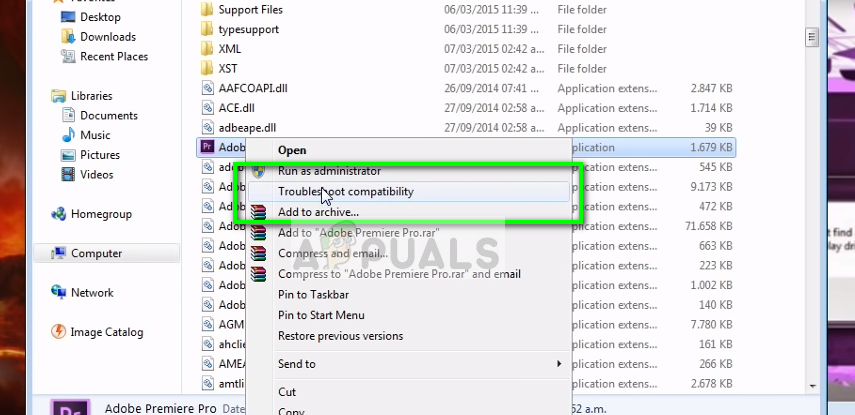
ایڈوب پریمیئر پرو کی دشواری حل کرنے والی مطابقت
- مطابقت پذیری کے مسئلے کا پتہ لگانے تک اس کا انتظار کریں۔ صبر کرو کیونکہ اس عمل میں ایک منٹ سے زیادہ کا وقت لگ سکتا ہے۔
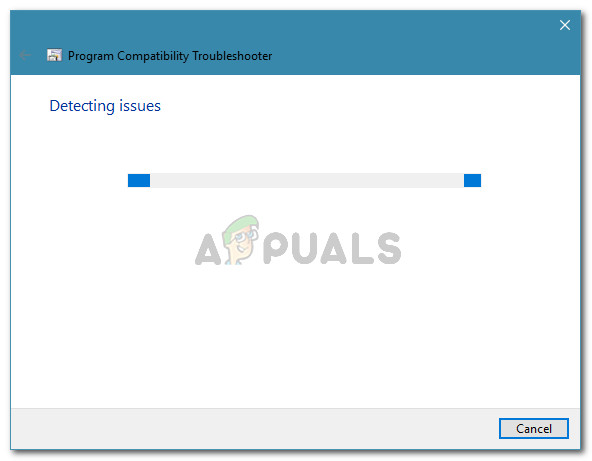
مطابقت پذیری اسکین مکمل ہونے کا انتظار ہے
- اسکین مکمل ہونے کے بعد ، پر کلک کریں تجویز کردہ ترتیبات آزمائیں تجویز کردہ مطابقت کی ترتیبات کا استعمال کرکے پروگرام چلائیں۔
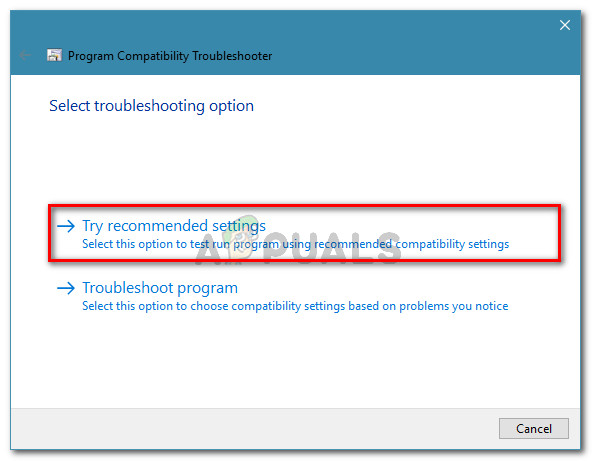
تجویز کردہ ترتیبات کے ساتھ پروگرام چل رہا ہے
- پر کلک کریں پروگرام کی جانچ کریں اس بات کو یقینی بنانا کہ اقدامات کامیاب رہے۔ اگر نقص اب نہیں ہوتا ہے تو ، پر کلک کریں ہاں ، ان ترتیبات کو محفوظ کریں .

مطابقت کی ترتیبات کو محفوظ کرنا
اگر یہ طریقہ آپ کو حل کرنے کی اجازت نہیں دیتا ہے ایڈوب پریمیئر پرو کو کوئی قابل ویڈیو پلے ماڈیول نہیں مل سکے غلطی ، نیچے اگلے طریقہ پر منتقل کریں.
طریقہ 3: اس بات کو یقینی بنانا کہ تیسری پارٹی کے فائر وال پریمیری ایگزیکیوٹیبلز کو روکے نہیں ہیں (اگر لاگو ہوں)
پہلی وجہ کیوں؟ 'ایڈوب پریمیئر پرو کو کوئی قابل ویڈیو پلے ماڈیول نہیں مل سکے'۔ خرابی اس وقت ہوتی ہے جس کی وجہ ایک زیادہ سے زیادہ تیسری پارٹی فائر وال کی ہوتی ہے جو اختتامی فائلوں کے ایک جوڑے کو روکتی ہے جس کا استعمال ایڈوب پریمیئر کچھ بیرونی سرورز کے ساتھ بات چیت کرنے کے لئے کرتا ہے ( GPUSniffer.exe اور dinamicklinkmanager.exe ).
اگرچہ یہ صورت حال ونڈوز ڈیفنڈر کے ساتھ ہونے کی اطلاع نہیں ہے ، بہت سارے فریق ثالث فائر وال ہیں جو اس خاص مسئلے کی وجہ سے تصدیق شدہ ہیں۔
اگر آپ کو لگتا ہے کہ یہ منظر آپ کی مخصوص صورتحال پر لاگو ہے تو ، آپ کے آگے دو راستے ہیں:
- آپ یا تو ان دو فائلوں (GPUSniffer.exe اور dynamicklinkmanager.exe) کو اپنے فائروال کے ذریعہ مستثنیہ فہرست میں شامل کرکے ان کی اجازت دیتے ہیں۔
- آپ اپنے تیسرے فریق فائر وال کو انسٹال کریں اور ونڈوز ڈیفنڈر کو اس کی جگہ لینے دیں۔
اگر آپ پہلے راستے پر جانے کا فیصلہ کرتے ہیں تو ، یاد رکھیں کہ ایسا کرنے کے اقدامات تیسری پارٹی کے اے وی / فائروال کے لئے مخصوص ہیں جو آپ استعمال کررہے ہیں۔ تاہم ، اس سے قطع نظر کہ سیکیورٹی ایپلی کیشن جو آپ استعمال کررہے ہیں ، آپ کو اسے داخل کرنے کی ضرورت ہوگی ترتیبات مینو اور ایک آپشن کی تلاش کریں جو آپ کو شامل کرنے کی اجازت دیتا ہے GPUSniffer.exe اور dinamicklinkmanager.exe خارج ہونے والی فہرست میں
اگر آپ اپنے فائر وال / اینٹی وائرس کی خارج فہرست کو تلاش کرنے میں کامیاب نہیں ہوسکتے ہیں تو ، آسان حل یہ ہوگا کہ فائر وال کو صحیح طریقے سے ان انسٹال کریں اور ونڈوز ڈیفنڈر کو اس کی ذمہ داری قبول کرنے دیں۔ ایسا کرنے کے ل you ، آپ اس مضمون میں پیش کردہ مراحل پر عمل کرسکتے ہیں ( یہاں ).
ایک بار جب آپ مذکورہ بالا راستوں میں سے کسی ایک کی پیروی کرتے ہیں تو ، اپنے کمپیوٹر کو دوبارہ اسٹارٹ کریں اور دیکھیں کہ آیا خرابی کا پیغام حل ہوگیا ہے یا نہیں۔ اگر آپ ابھی بھی اس کا سامنا کر رہے ہیں 'ایڈوب پریمیئر پرو کو کوئی قابل ویڈیو پلے ماڈیول نہیں مل سکے'۔ ایڈوب پریمیئر پرو کھولنے میں خرابی ، نیچے اگلے طریقہ پر جائیں۔
طریقہ 4: لیپ ٹاپ کو اعلی کارکردگی کے موڈ میں تبدیل کرنا (اگر لاگو ہو)
متعدد صارفین کا سامنا 'ایڈوب پریمیئر پرو کو کوئی قابل ویڈیو پلے ماڈیول نہیں مل سکے'۔ غلطی نے بتایا ہے کہ لیپ ٹاپ پاور موڈ کو تبدیل کرنے کے بعد یہ مسئلہ مکمل طور پر حل ہوگیا ہے بجلی کی بچت کرنے کے لئے اعلی کارکردگی .
یہ مسئلہ اس وقت پیدا ہوتا ہے کیونکہ جب بھی لیپ ٹاپ میں ڈالا جاتا ہے بجلی کی بچت موڈ ، سسٹم مربوط گرافکس کارڈ پر سوئچ کرتا ہے جو سرشار ہم منصب سے کہیں زیادہ کمزور ہے۔
اگر یہ منظر آپ کی صورتحال پر لاگو ہوتا ہے تو ، اس بات کا یقین کرنے کے لئے نیچے دیئے گئے مراحل کی پیروی کریں کہ آپ کا لیپ ٹاپ اور ہے اعلی کارکردگی وضع:
- دبائیں ونڈوز کی + R رن ڈائیلاگ باکس کھولنے کے ل. پھر ، ٹائپ کریں “ powercfg.cpl ”اور دبائیں داخل کریں کھولنے کے لئے طاقت کے اختیارات ونڈو

چل رہا ہے مکالمہ: powercfg.cpl
- کے اندر طاقت کے اختیارات ونڈو ، منتخب کریں پر جائیں یا پاور پلان کو اپنی مرضی کے مطابق بنائیں اور یقینی بنائیں کہ آپ منتخب کریں اعلی کارکردگی منصوبہ.

اعلی کارکردگی کے منصوبے کو چالو کرنا
نوٹ: اگر آپ کے پاس نہیں ہے اعلی کارکردگی منصوبہ پہلے ہی تیار کیا گیا ہے ، پر کلک کریں بجلی کا منصوبہ بنائیں ، ٹوگل کو سیٹ کریں اعلی کارکردگی ، اس کا نام (کے تحت) منصوبہ نام ) ، مارا اگلے ، پھر کلک کریں بنانا .

اعلی کارکردگی کا منصوبہ بنانا
طریقہ 5: AMD گرافک کارڈ کو غیر فعال کرنا
AMD گرافک کارڈز پر چلنے والے متعدد لیپ ٹاپ ماڈل (خاص طور پر 7670M ماڈل) ایڈوب پریمیئر پرو کے ساتھ مطابقت کی دشواریوں کا سبب بنے ہیں۔ متعدد صارفین جن کو ایک ہی پریشانی کا سامنا کرنا پڑا وہ AMD گرافک کارڈ کو عارضی طور پر غیر فعال کرنے میں ایک مشقت تلاش کرنے میں کامیاب ہوگئے ہیں۔
ایسا کرنے کے طریقہ کے بارے میں ایک فوری ہدایت نامہ یہ ہے:
- دبائیں ونڈوز کی + R رن ڈائیلاگ باکس کھولنے کے ل. پھر ، ٹائپ کریں “ devmgmt.msc ”اور دبائیں داخل کریں کھولنے کے لئے آلہ منتظم.
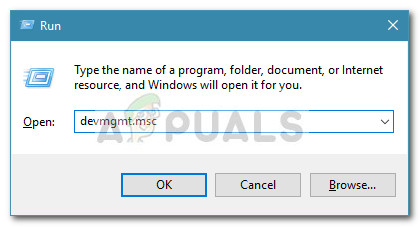
مکالمہ چلائیں: devmgmt.msc
- ڈیوائس منیجر کے اندر ، ڈسپلے اڈیپٹرس سے وابستہ ڈراپ ڈاؤن مینو میں اضافہ کریں ، اپنے AMD گرافکس کارڈ پر دائیں کلک کریں اور کلک کریں آلہ کو غیر فعال کریں .
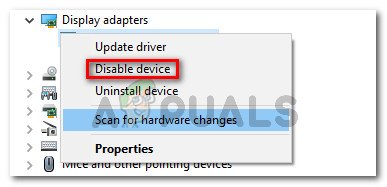
AMD گرافکس کارڈ کو غیر فعال کرنا
- ایڈوب پریمیئر پرو کو عام طور پر کھولیں اور اس وقت تک انتظار کریں جب تک کہ آپ لوڈنگ اسکرین کو حاصل نہیں کریں گے۔ آپ کو اب سامنا نہیں کرنا چاہئے 'ایڈوب پریمیئر پرو کو کوئی قابل ویڈیو پلے ماڈیول نہیں مل سکے'۔ غلطی
- کو واپس آلہ منتظم ، AMD گرافکس کارڈ پر دوبارہ دائیں کلک کریں اور منتخب کریں آلہ کو فعال کریں .

AMD گرافکس کارڈ کو چالو کرنا
نوٹ: جب بھی آپ کو ایڈوب پریمیئر پرو کھولنے کی ضرورت ہو تو آپ کو اس آپریشن کو دہرانا پڑ سکتا ہے۔